はじめに
2025年09月30日(火)にWindows11の最新バージョンとなる「25H2」の提供がリリースされました。
早速バージョンアップしてみようと、Windows Updateで更新プログラムのチェックをしても一向に25H2のアップデートプログラムが出てこないので、強制的に25H2の更新プログラムにアップデートするようにしてみる。
強制的にWindows11 25H2 更新プログラムを取得する手順
Windows Updateの標準機能で「ターゲット機能更新プログラムのバージョンを選択する」という機能があるようなのでこれでやってみる。
ローカルグループポリシーエディター起動
スタートボタン(タスクバー上にあるWindowロゴのボタン)を右クリックして、「ファイル名を指定して実行」をクリックする。
名前に「gpedit.msc」と入力して「OK」をクリックするローカルグループポリシーエディターが起動する。
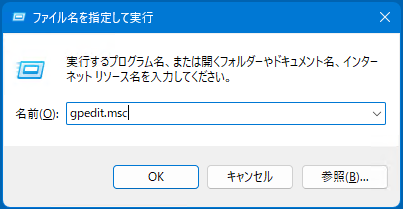
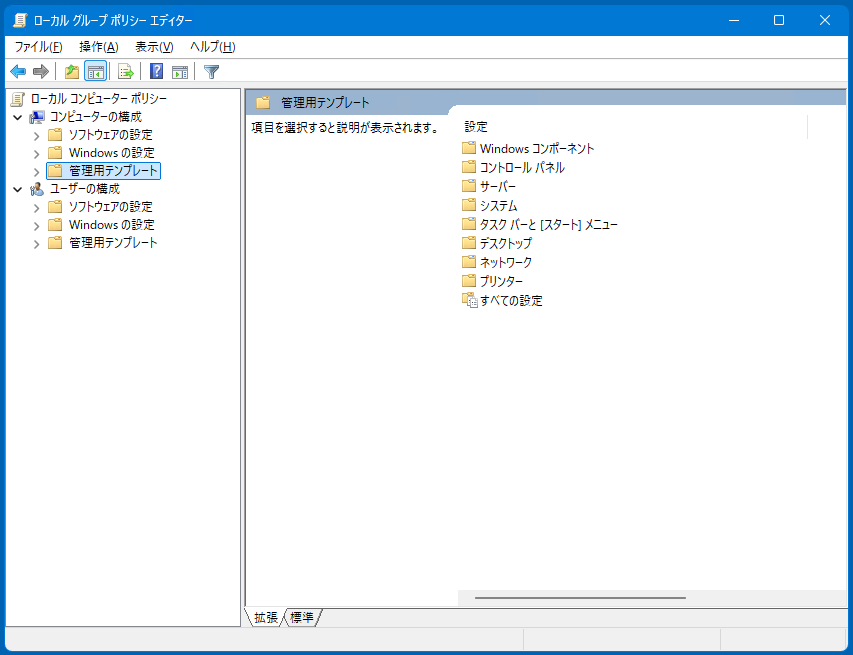
ローカルグループポリシーエディター設定
ローカルグループポリシーエディターの左ウインドウで
「ローカルコンピューターポリシー」
↓
「コンピューターの構成」
↓
「管理用テンプレート」
↓
「Windows コンポーネート」
↓
「Windows Update」
↓
「Windows Update から提供される更新プログラムの管理」まで開いて行きます。
次に右ウインドウで「ターゲット機能更新プログラムのバージョンを選択する」をダブルクリックして開きます。
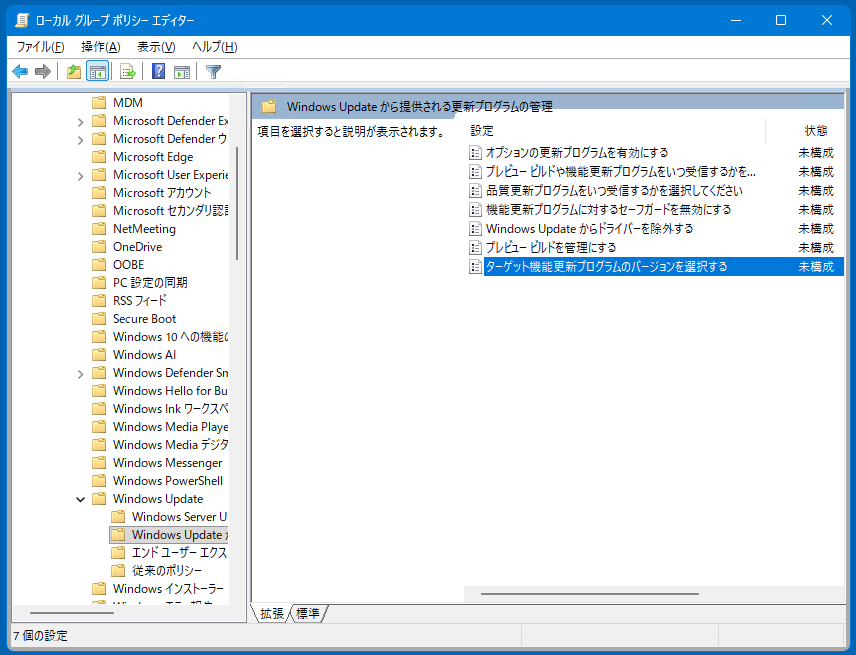
開いたウインドウで「有効」を選択し、ターゲット機能更新プログラムのバージョンを選択し、オプションの項目「どのWindows製品のバージョンから機能更新プログラムを受け取りますか?」で「Windows 11」と入力する。
※Windowsと11の間には半角スペースがあります。
項目「機能更新プログラムのターゲット バージョン」で「25H2」と入力します。
あとは、ウインドウ右下の「OK」をクリックして、ウインドウを閉じます。
ローカルグループポリシーエディターのバツ印で閉じてください。
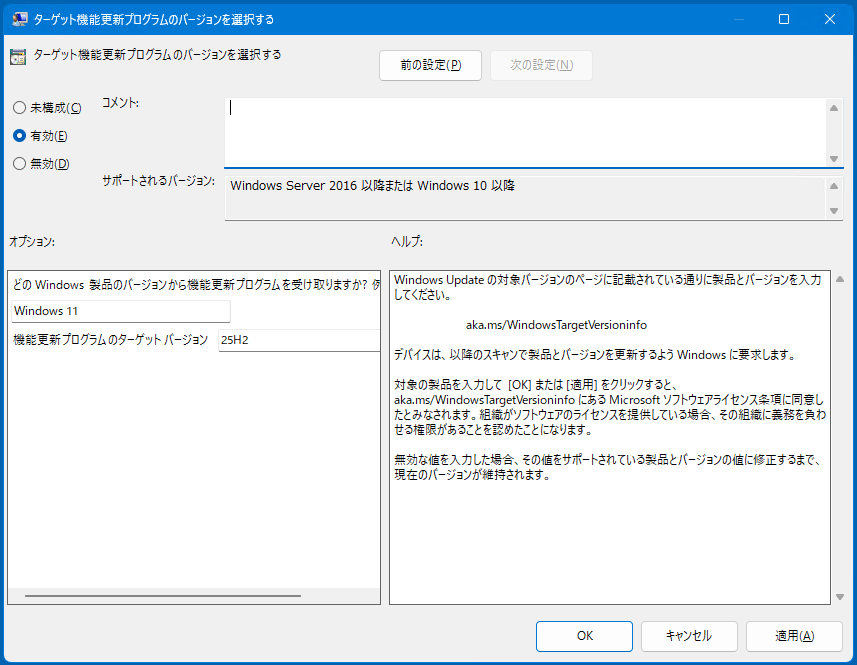
Windows Updateで更新プログラムのチェック
いつも通りに「設定」の「Windows Update」で更新プログラムのチェックを行います。
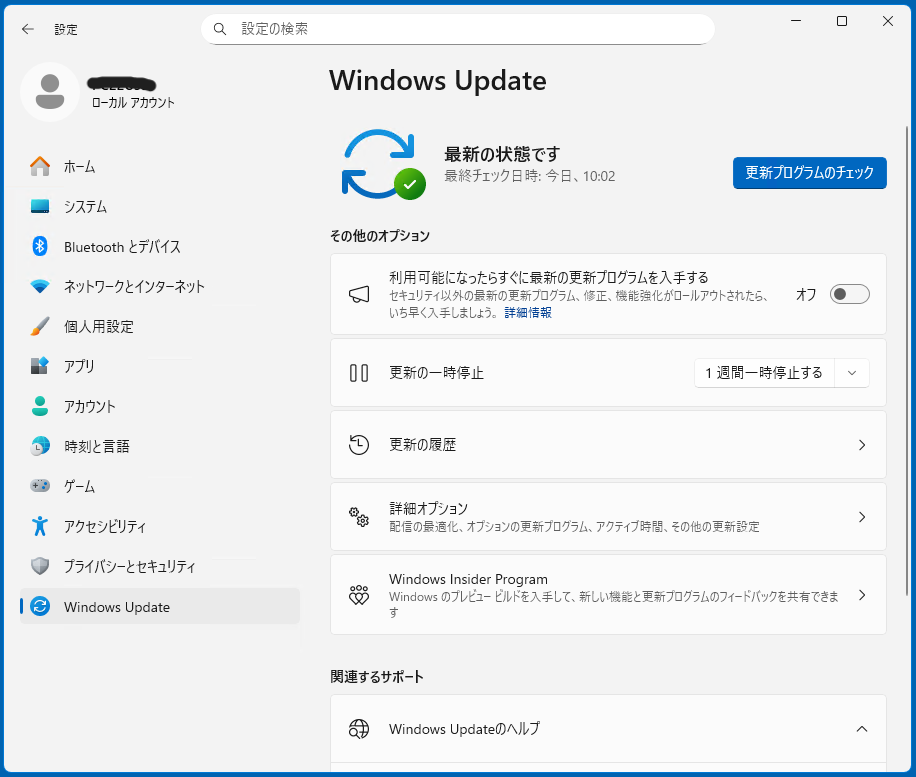
ちょっと時間はかかりますが、無事に25H2の更新プログラムのダウンロードが開始されました。
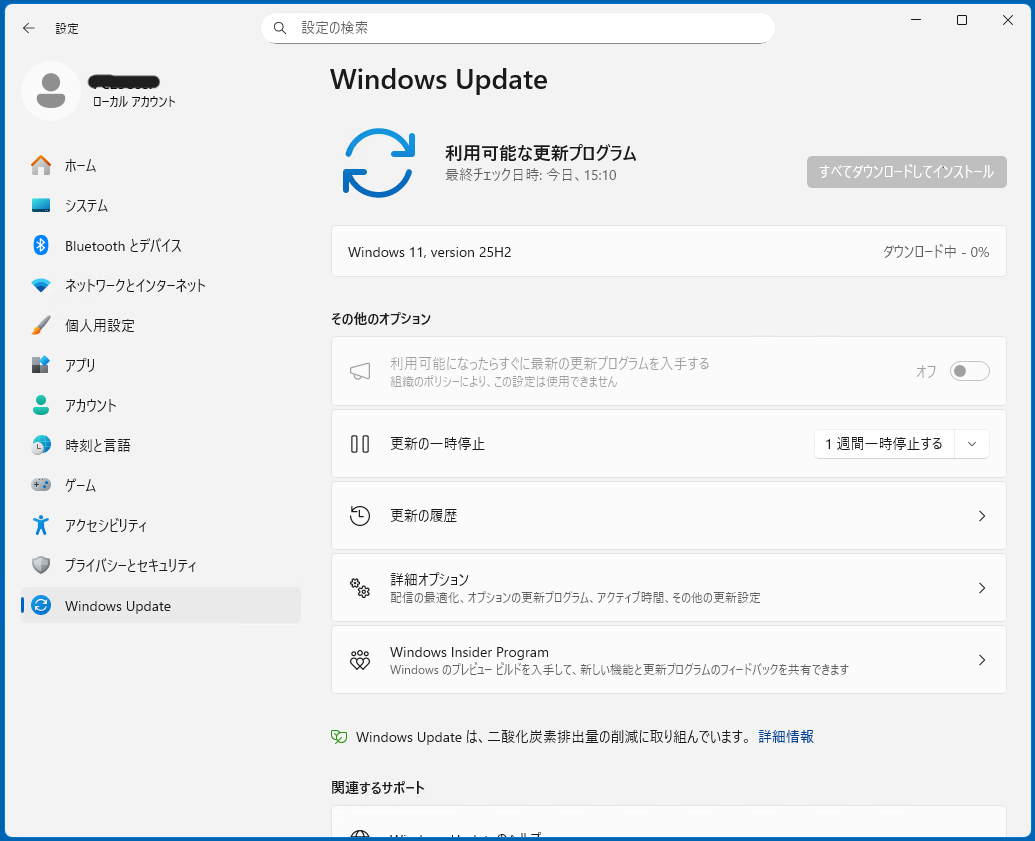
ローカルグループポリシーエディター設定を戻す
無事に25H2バージョンにアップデート出来たら、設定した「ターゲット機能更新プログラムのバージョンを選択する」を元に戻しておく事をお勧めします。
同じように「ターゲット機能更新プログラムのバージョンを選択する」まで行き、未構成を選択して、OS再起動しておきます。


コメント